很多時候,對于一些部門一些人員的電腦需要禁用USB端口,今天就介紹兩種方法吧:

方法一:適合個人
按Win + R,輸入:regedit以啟動注冊表編輯器
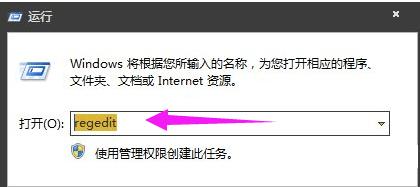
在彈出的注冊表編輯器中,選擇“ HKEY_LOCAL_MACHINE”-“系統”-“ Currentcntrolset”-“服務”。
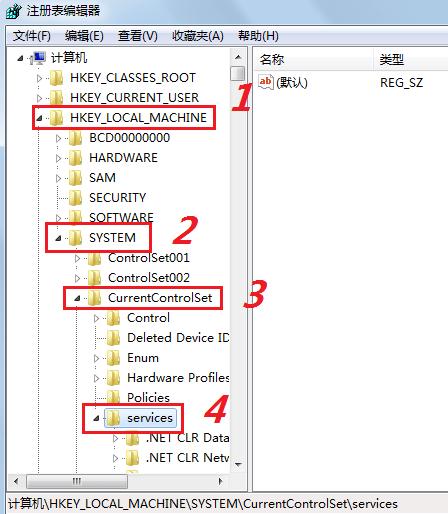
然后選擇“ USBSTOR”文件夾,然后在該文件夾中雙擊“開始”。
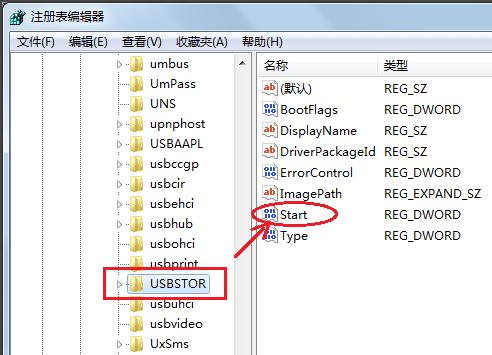
在彈出窗口中輸入“ 4”,然后單擊“確定”退出注冊表格。重新啟動計算機后,您會發現所有USB端口都不可用。
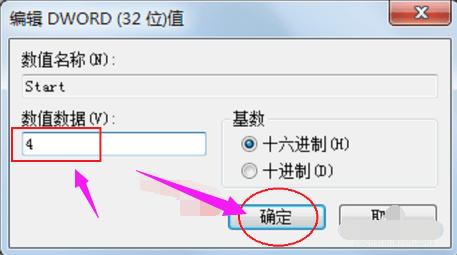
方法二:適合批量禁用USB
1、選擇域之盾軟件,點擊首頁中的【策略模板管理】,選擇員工客戶端
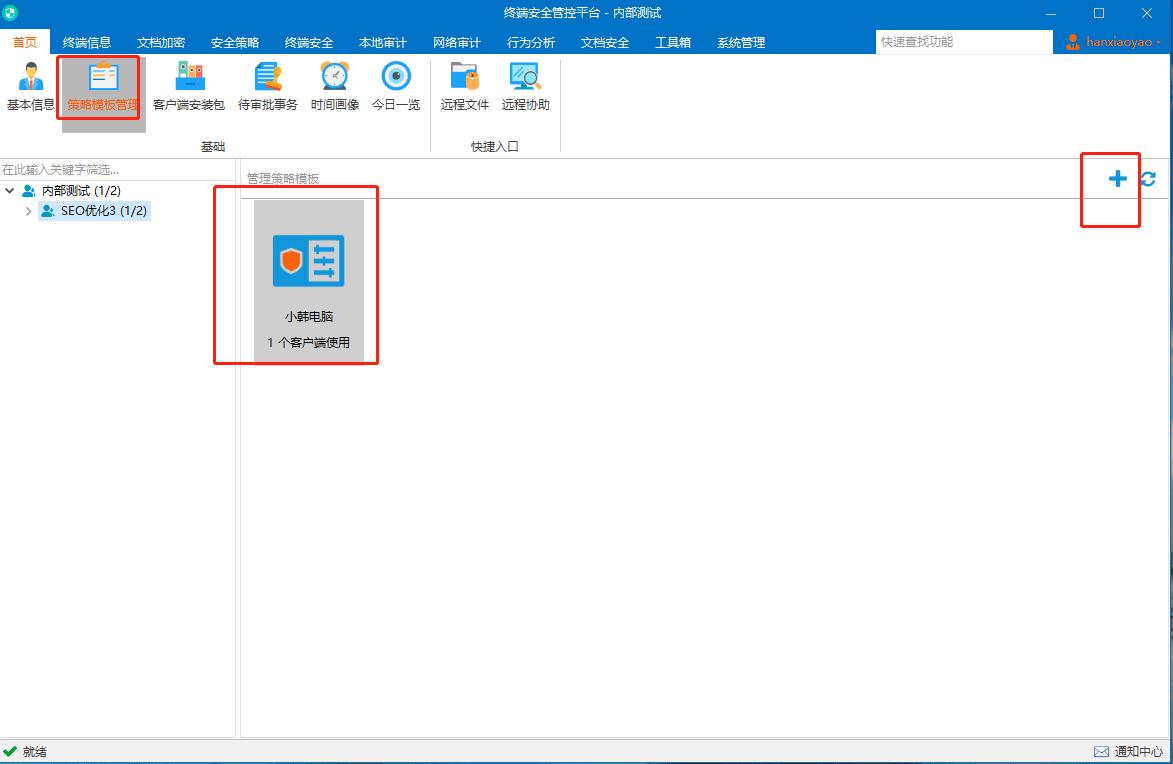
2、然后選擇U盤管控,可以選擇U盤禁用、U盤僅讀取、U盤僅寫入、U盤加密等等。
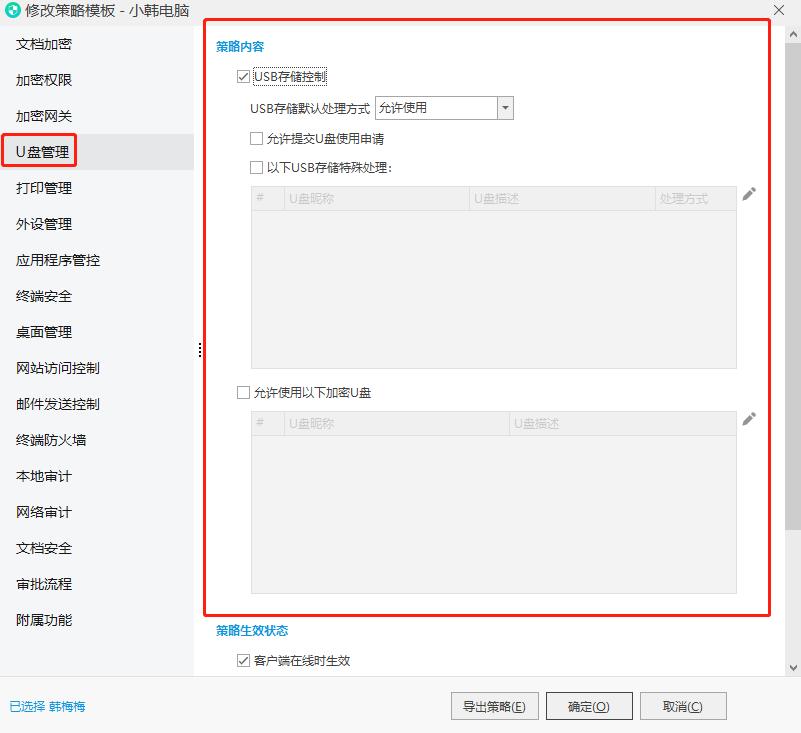
3、除此之外,還有U盤審計功能,即可以查看誰使用了U盤
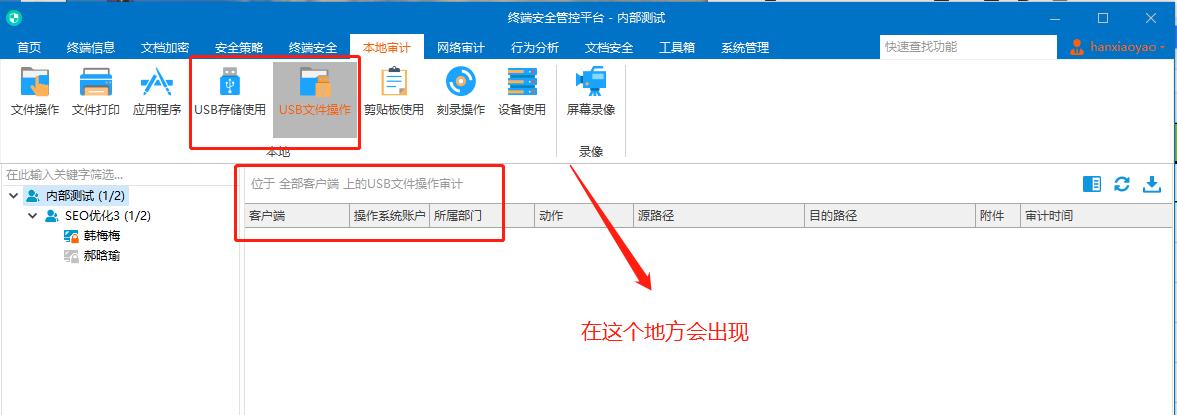
上述兩種方法各有利弊,適用對象各不同,大家根據自己需求看著用哦~
在企業反舞弊實務中,員工侵犯知識產權、著作權的案例經常發生,侵犯的對象往往是以電子化方式存儲的設計稿、軟件源代碼、客戶資料、銷售渠道等涉及核心內部資料的電子數據文件。

此時,我們就要注意了,這些泄密事件很有可能是通過接入外來設備,而攻擊電腦,最后導致文件泄密的!
來,我們先分析一下,有哪些可能的外來設備,會連接電腦:
1、U盤、移動硬盤等存儲設備
2、網絡共享
3、電子郵件附件
4、惡意軟件攻擊
你可能還會想到很多其他的方式,暫且別急,你能想到所有的連接口,域之盾軟件都為你做好了封堵,讓外來設備“接不上”。

禁用U盤、禁用U口、禁用打印機,實現除了鍵盤鼠標之外,其他都不能用的效果。
透明加密、智能加密、拖拽機密、剪切板加密等等,都能進行加密處理。
當發現有陌生設備接入我們的計算機時,系統會自動發出警報,提示你終端異常。

需要打印時,可申請本機的打印權限,管理者審核通過后即可打印;記錄打印時間、打印人、打印程序等信息支持批量導出;還可以對內容進行備份。

更多功能:
比如遠程協助、應用程序管控、設備管理、打印管控等等。

現在很多情況下,企業都是需要對USB端口進行禁用的。今天就提供幾種方案,供大家參考~
方法一:系統自帶
1、按win+i鍵,打開設置,并點擊“系統”按鈕;
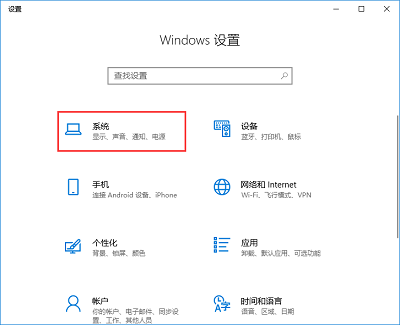
2、點擊 “電源和睡眠”,并點擊左側的“其他電源設置”;
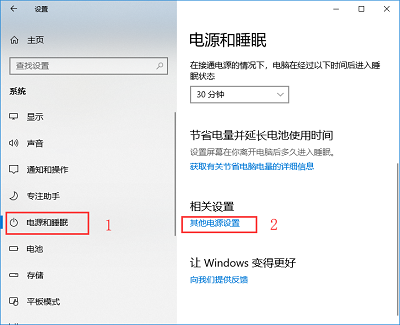
3、此時打開傳統電源模式界面,點擊【更改計劃設置】;
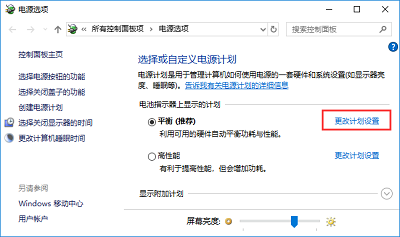
4、點擊“更改高級電源設置”,然后展開USB設置-USB選擇性暫停設置,將使用電池和接通電源兩種場景下的方案設置為已啟用。
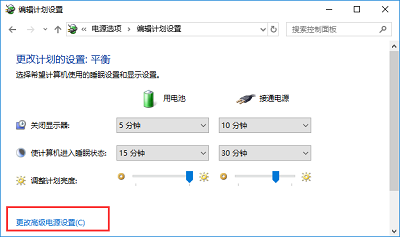
方法二:
通過注冊表禁用USB存儲設備驅動、禁止U盤驅動的方式禁止U盤使用。
1、首先,打開記事本,復制下面的內容,粘貼進去。
Windows Registry Editor Version 5.00
[HKEY_LOCAL_MACHINE\SYSTEM\CurrentControlSet\Services\USBSTOR]
“Start”=dword:00000004
[HKEY_LOCAL_MACHINE\SYSTEM\CurrentControlSet\Services\USBSTOR\Enum]
“Count”=dword:00000000
“NextInstance”=dword:00000000
2、點【文件】-【另存為】,命名為disableusb.reg (注意“保存類型”選“所有”),保存到桌面。
3、再把“Start”=dword:00000004中的4改為3 ,同樣另存為enableusb.reg ,保存到桌面。
以后要禁用USB時,雙擊disableusb.reg ,要解鎖雙擊enableusb.reg即可。
方法三:
可以用第三方軟件,比如域之盾軟件、安企神軟件、網管家軟件、中科安企軟件等等。
只需要在電腦安裝完畢,就可以完全禁止U盤、禁用usb存儲設備的使用,同時還可以只讓使用特定的USB存儲設備或者只讓使用指定的U盤;還可以只讓從U盤向電腦復制文件而禁止從電腦向USB存儲設備復制文件,從而保護了電腦文件安全,防止通過USB存儲設備復制出去的行為。
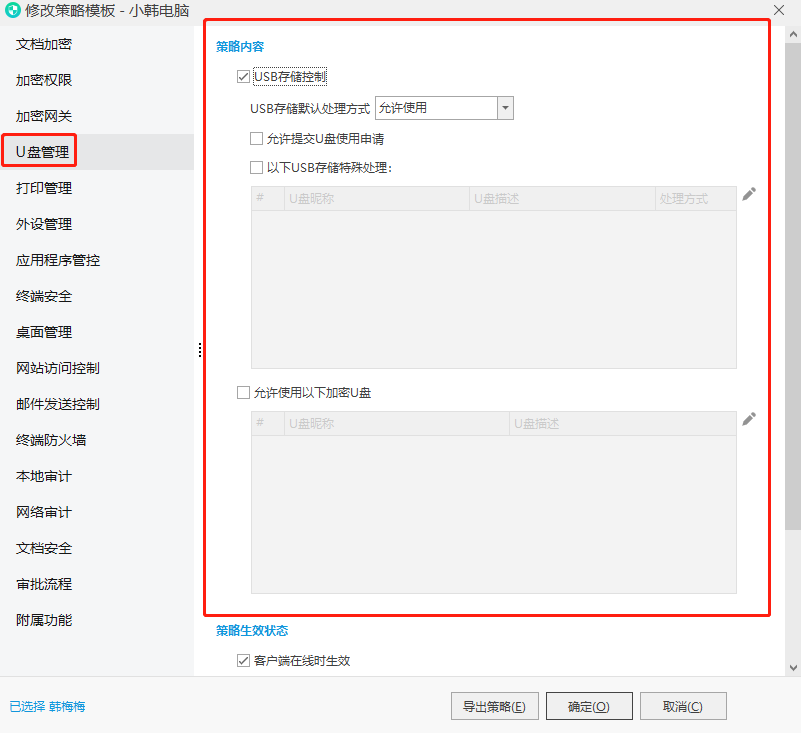
最新內容
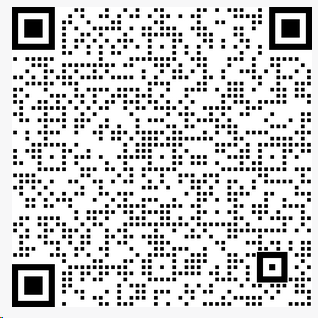
關注公眾號
Copyright ? 河北中視新研軟件開發有限公司 All Rights Reserved
工信部備案號:冀ICP備20019903號-1